提示:文章写完后,目录可以自动生成,如何生成可参考右边的帮助文档
文章目录
前言
最近有从linux服务器传输大量文件的需求,通过常规的xshell工具十分缓慢,最终还是自己配置了rclone,这里是记录配置过程,以防后续遗忘。
一、rclone安装?
https://rclone.org/downloads/这是官网地址,windows进去下载解压就可以了。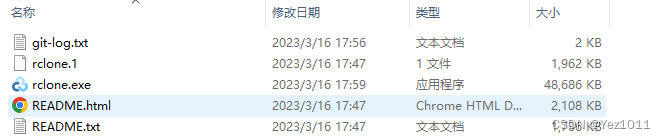
长这样,然后,打开cmd,第一次运行之前,需要进行配置。这个命令支持很多类型的服务,因为我常用到的是sftp,深度学习服务器。所以,我这里就以它为例子配置。
cmd进入到你的下载解压位置,输入clone config开始配置。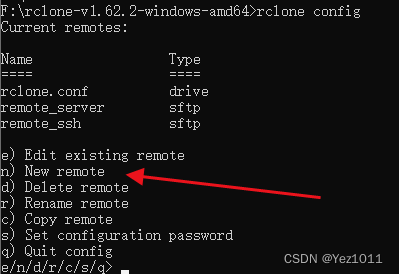
随便取个你记得到的名字,这里以remote_test为例,这个要记住,后面通过它访问服务器。然后就要输入你需要构建的服务类型。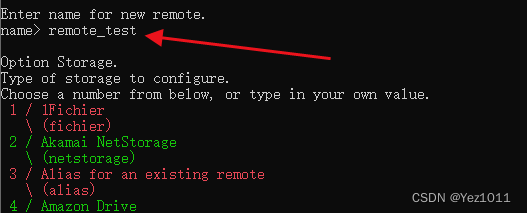
因为我们是linux深度学习服务器,所以输入sftp。
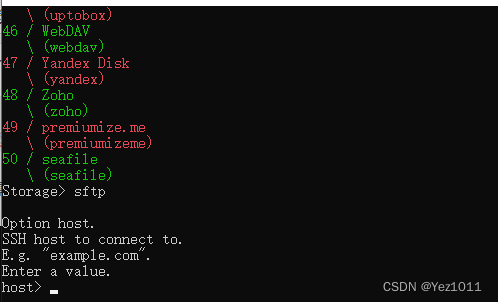
然后就要开始输入主机ip地址了。这里举例172.20.xx.xx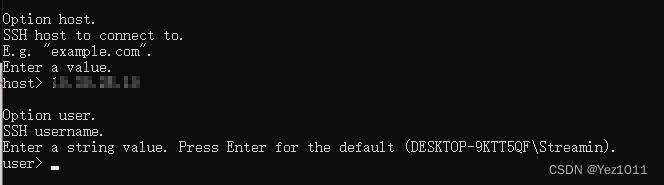
输入用户名和端口这里按照你的服务器连接信息来,两边的用户名和端口是一样的。我这里为root,30674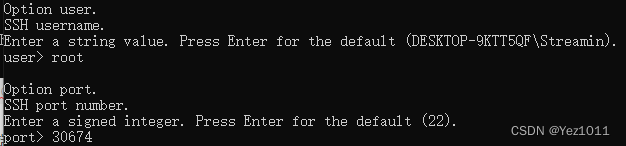
然后就是输入密码了,这里的密码也是服务器的密码。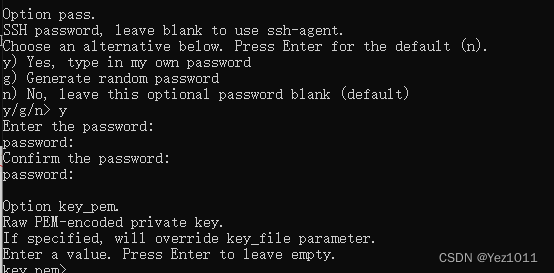
后面的就直接按照默认就行了,配置完了就是这样。输入y就可以保存了。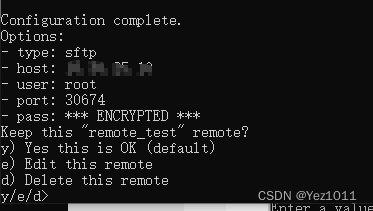
然后就可以进行快乐的传输了。
输入.\rclone.exe即可运行。然后就是传输命令了。
二、使用
1.本地到服务器
注意,这里的名字就是你刚刚的创建的名字remote_test
代码如下(示例):
rclone copy -P G:\xxx\xx\x remote_test:服务器文件夹地址 --transfers=16 G:\xxx\xx\x为本地地址,服务器文件夹地址可以是不存在的一个路径,它会自动帮你在该路径下面创建文件夹。
2.服务器到本地
代码如下(示例):
rclone copy -P remote_test:服务器文件夹地址 G:\xxx\xx\x --transfers=16 同样,G:\xxx\xx\x为本地地址,如果不存在,它会自动帮你本地创建。
总结
如有疑问,请参考官方文档,https://rclone.org/docs/
